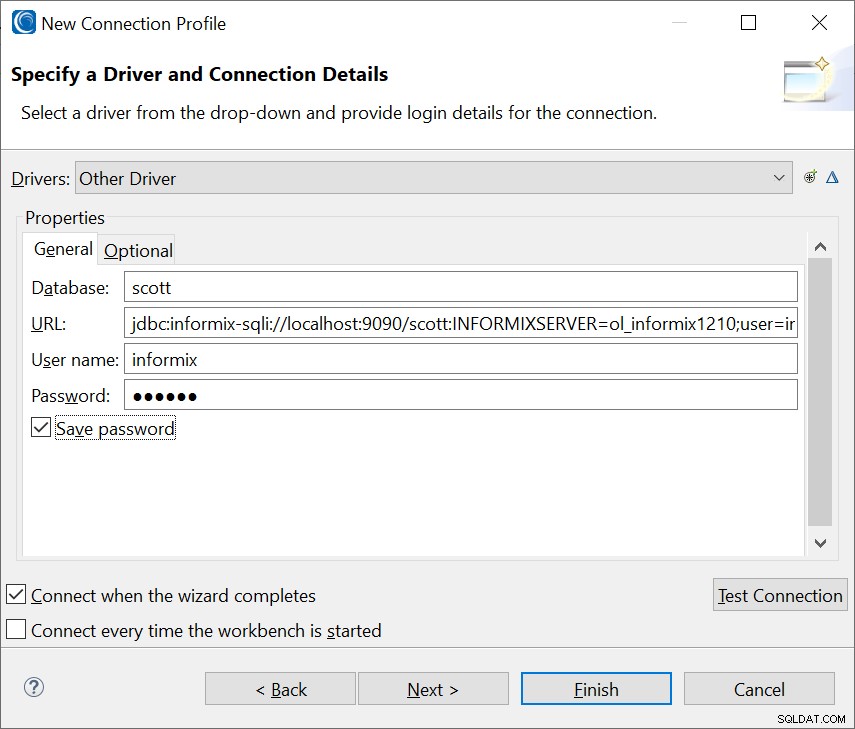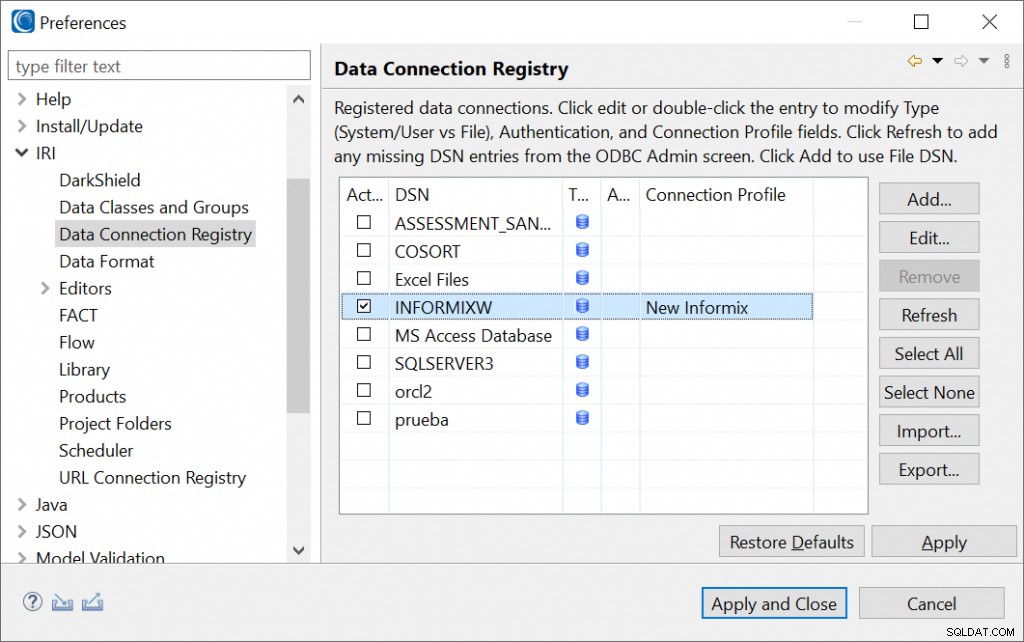Denne artikel dokumenterer de nødvendige forbindelser i IRI Workbench og 64-bit CoSort-kompatible runtime-miljøer for at arbejde med 64-bit Informix Dynamic Server (IDS) v12 tabelkilder og -mål. Som du vil se, sporer disse trin på samme måde som andre RDBMS-forbindelser, vi har dokumenteret i denne blog, herunder:MS SQL, Oracle, PostgreSQL, Salesforce, Snowflake og Teradata.
I hvert tilfælde er en JDBC-forbindelse nødvendig for at understøtte visuel browsing og metadataudveksling med Data Source Explorer-visningen og topværktøjslinjeguider i IRI Workbench. En ODBC-forbindelse er nødvendig for at understøtte dataoverførsel mellem databasen og SortCL-motoren, der kører IRI Voracity-, CoSort-, FieldShield-, NextForm- og RowGen-job. DarkShield kræver dog kun en JDBC-forbindelse.
Forudsætninger
- Java 1.8 (bundtet med IRI Workbench)
- 64-bit installation af IRI Voracity/CoSort-pakken til Windows (i dette tilfælde), Linux eller Windows. Bemærk, at hvis du bruger en 32-bit version af ODBC, skal du i stedet bruge 32-bit CoSort-arkivet.
- Informix Client Software Development Kit Version 4.10 (CSDK) 64 bit. Se kravene her.
Trin 1. Etabler ODBC-forbindelsen
Generer DSN (ODBC) mod Informix IDS 12 64-bit database.
For eksempel, i Windows 10, efter installation af IDS- og CSDK-komponenter, skal du starte ODBC Data Source Administrator (64-bit) fra Start-menuen. Dette blev udført på en computer hos SysViewSoft S.A. de C.V., IRI-partneren i Mexico.
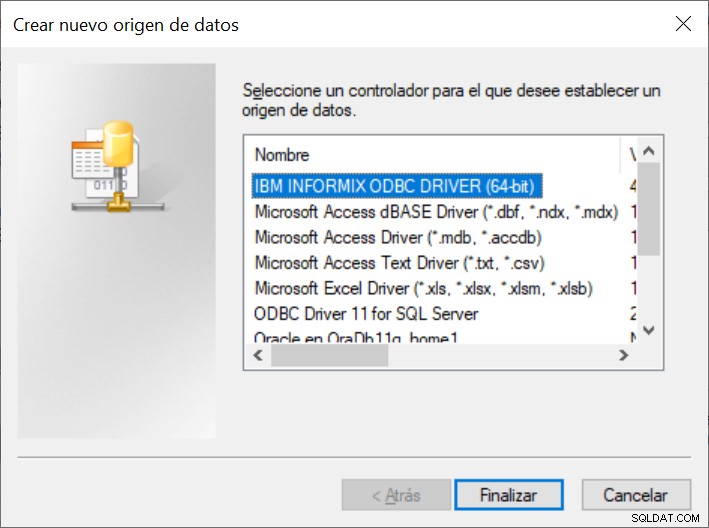
Vælg Informix-driveren, og klik på Næste for at fuldføre fanekonfigurationsindstillingerne som følger:
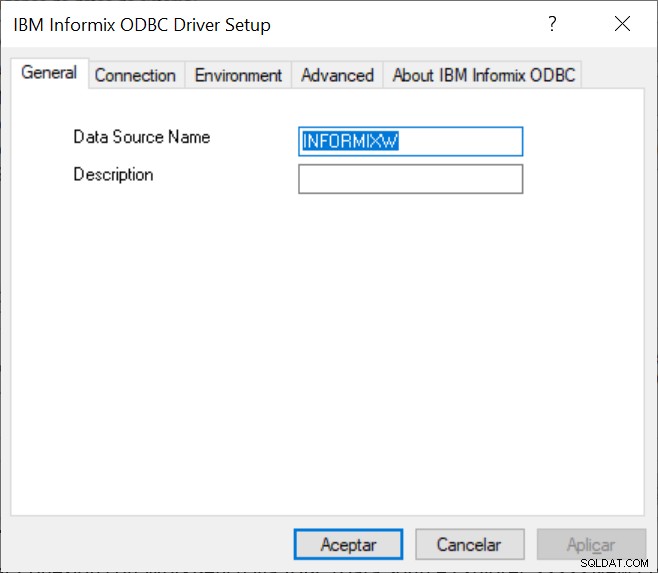
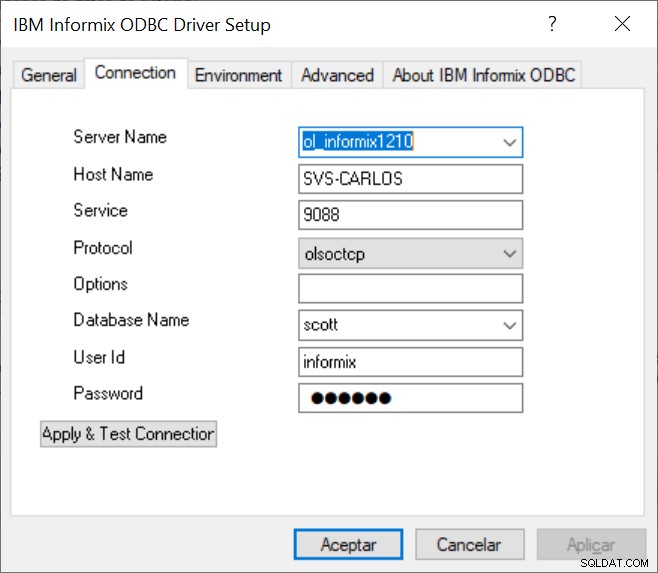
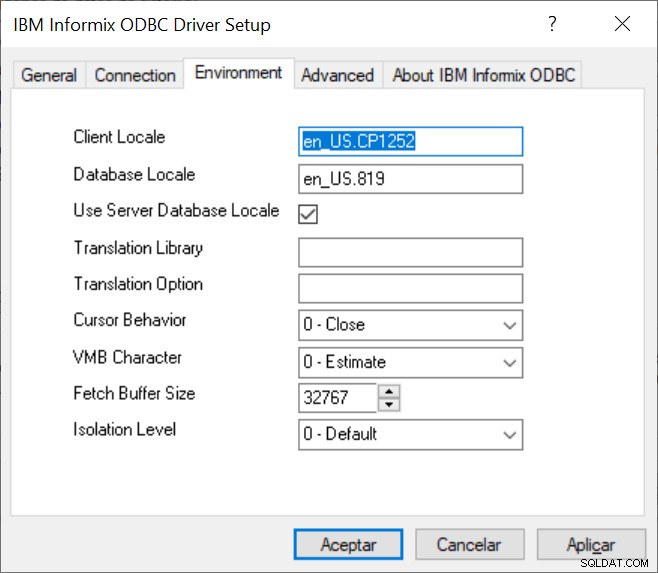
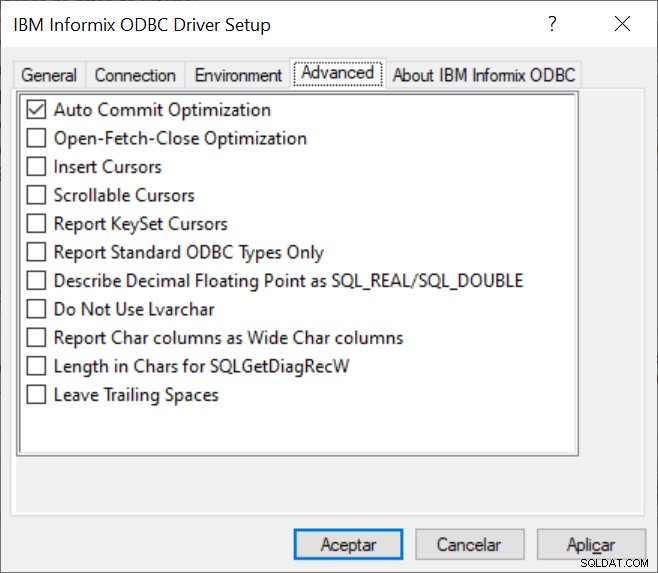
Til sidst, fra fanen Forbindelse, skal du klikke på Anvend og test forbindelse. Det skulle vise en bekræftelse:
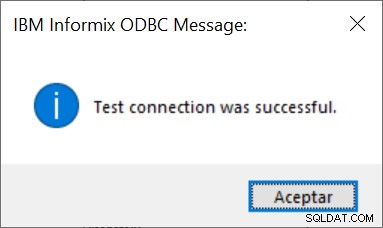
Hvis der i stedet vises en fejlmeddelelse, skal du kontakte din DBA og/eller netværksadministrator for at få hjælp.
Trin 2. Etabler JDBC-forbindelsen
Begynd i visningen Data Source Explorer (DSE) i IRI Workbench. Hvis du ikke kan se den rude åben, skal du klikke på Vindue> Perspektiv> Nulstil perspektiv. Klik på ikonet Ny forbindelsesprofil i DSE for at få listen over standarddatakilder frem:
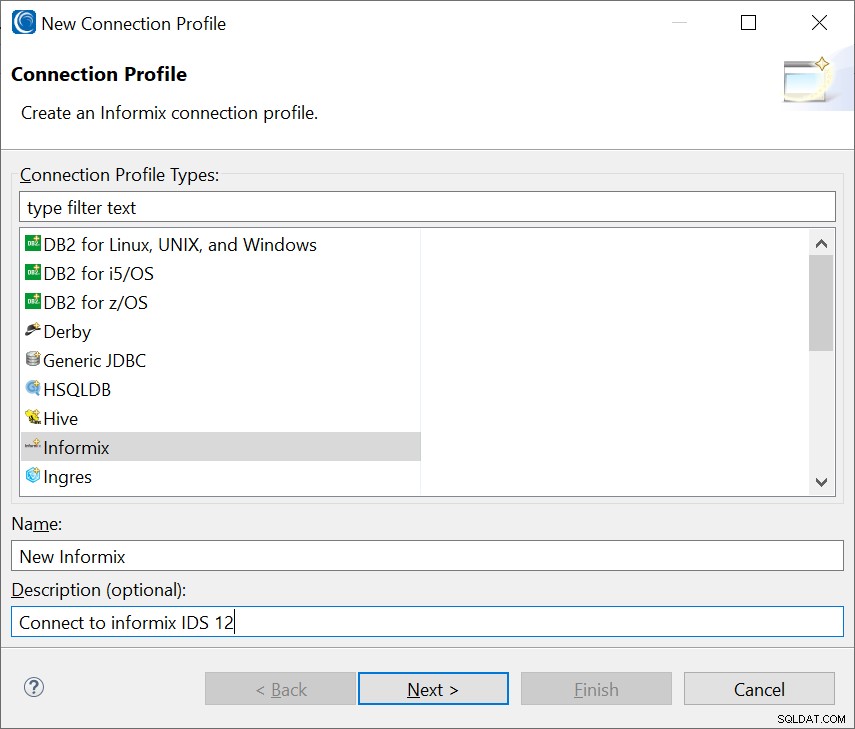
Vælg Infomix, navngiv databaseforbindelsen, hvis det ønskes, og klik på Næste for at tilføje din nye driver:

Når du klikker på Tilføj-ikonet ovenfor, fra fanen Navn/Type (nedenfor), kan du vælge en version:
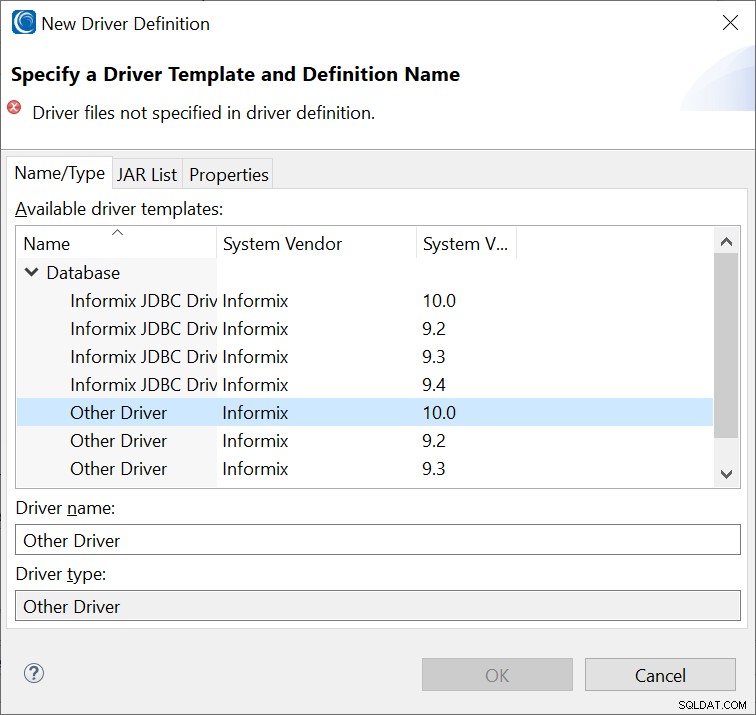
Til IDS 12 valgte jeg Anden driver, Informix 10.0 , for kompatibilitet med IDS 12.
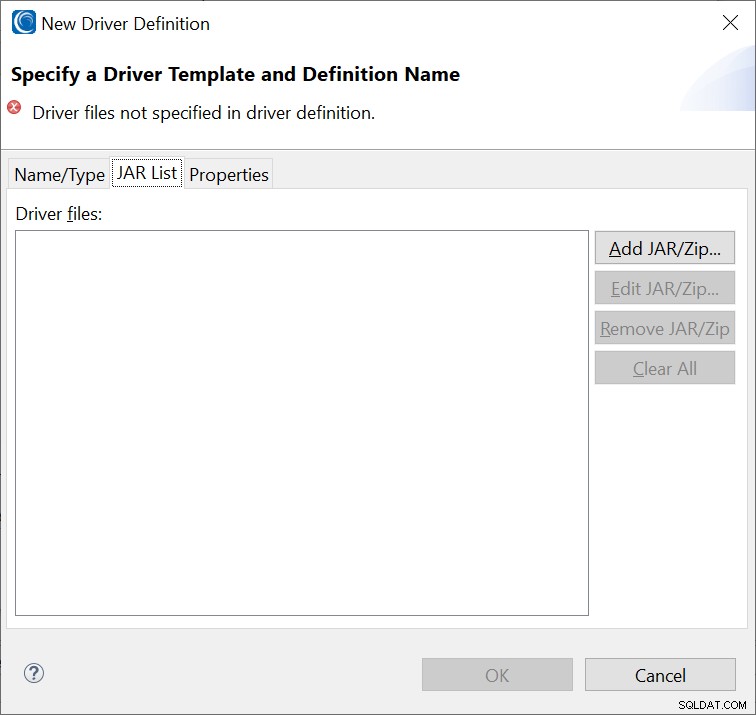
Fjern derefter enhver eksisterende .jar-fil på fanen JAR List og klik på Tilføj JAR/ZIP … for at angive den rigtige.
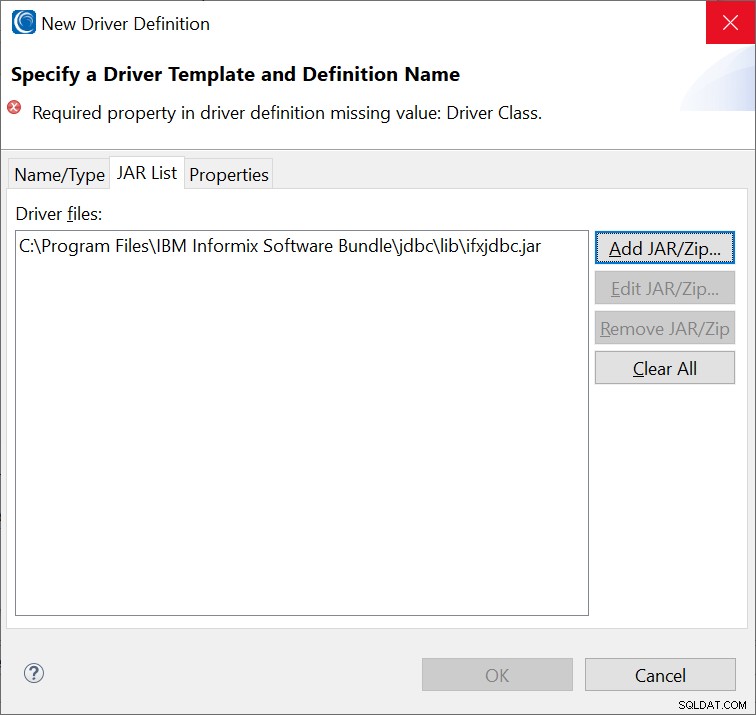
Gå til ifxjdbc.jar installeret med Informix CSDK, og klik på fanen Egenskaber for at angive dine forbindelsesdetaljer; f.eks.

Sådan oprettede jeg min URL-forbindelse via JDBC til IDS 12.
Bemærk, at syntaksen er:
jdbc:informix-sqli://: / :INFORMIXSERVER = ; bruger = ; adgangskode = ;
hvor:
serverfisico =server, hvor informix er installeret (navn eller ip).forbindelsesport =port fundet i fil (tjenester) På Windows, se C:\Windows\System32\drivers\etc\ services På Linux, Solaris, HP-UX eller AIX, se /etc/services For eksempel for Informix-servernavnet ( OL_INFORMIX1210), Servicefilen kan indeholde:OL_INFORMIX1210 9088 / TCP DR_INFORMIX1210 9089 / TCP LO_INFORMIX1210 9090 / TCP OL_INFORMIX1210_JSON 27017 / TCP #json lytter til OL_INFORMIX1210Den mest logiske ting at vælge synes at være port 9088, men det er den ikke; du skal bruge porten til den tredje service; dvs. lo_informix1210 på port 9090.
basenavn =navn på databasen i informix, som du vil have adgang til.serverinformix =navn på den interne informix-server.baseuser =databasebruger-idpaswdbase =adgangskodeEksempel URL:
jdbc:informix-sqli:// localhost:9090 / scott:INFORMIXSERVER =ol_informix1210; bruger =informix; adgangskode =Svs123;Klik på OK, når du har udfyldt detaljerne i dette afsnit. Du kan derefter teste din forbindelse som følger:
Marker indstillingen Gem adgangskode, og klik på Test forbindelse. Det skulle vise en bekræftelse:
Hvis der i stedet vises en fejlmeddelelse, skal du kontakte din DBA og/eller netværksadministrator for at få hjælp.
Trin 3. Registrer forbindelsen
Fra Workbench Windows-menuen skal du vælge Præferencer. Når du er i Præferencer, skal du vælge IRI> Dataforbindelsesregister for at åbne denne dialog:
Vælg den tidligere oprettede ODBC-forbindelse (INFORMIXW) og forbindelsesprofilen (Data Source Explorer) oprettet via JDBC til Informix IDS 12. Klik på Anvend og Luk for at afslutte.
På dette tidspunkt er dine forbindelser til Informix bekræftet og klar til brug i alle IRI Workbenchs dataopdagelse, databehandlingsjoboprettelsesguider og i de SortCL-kompatible jobscripts, der i sidste ende kører på kommandolinjen, med eller uden IRI Workbench.
Hvis du har brug for hjælp til at opsætte eller bruge din(e) databaseforbindelse(r) i IRI Workbench, skal du kontakte din IRI-repræsentant eller [email protected].